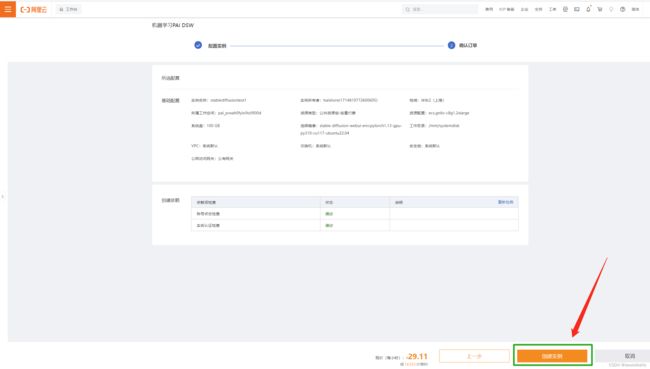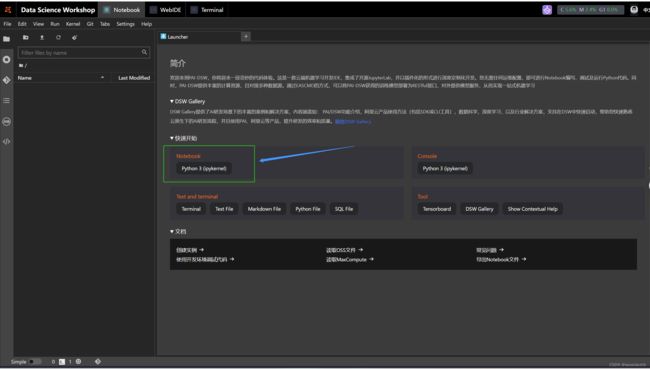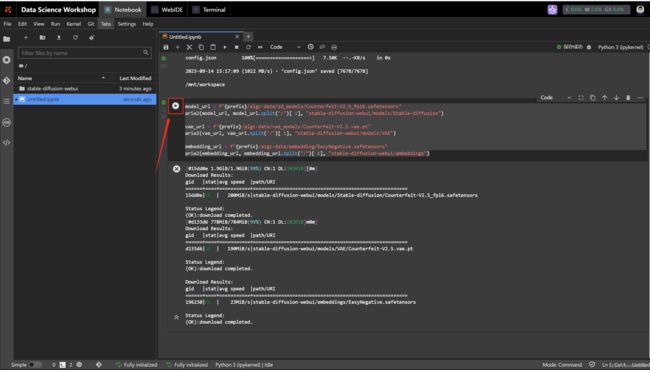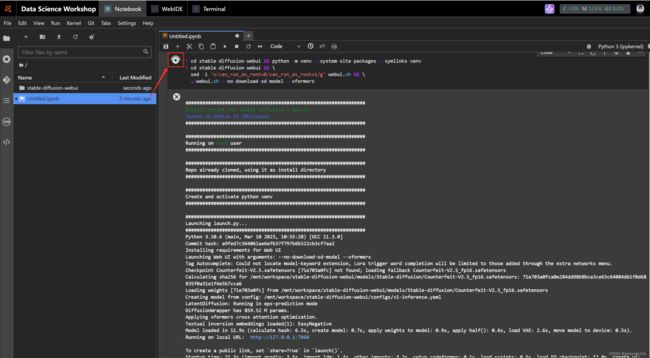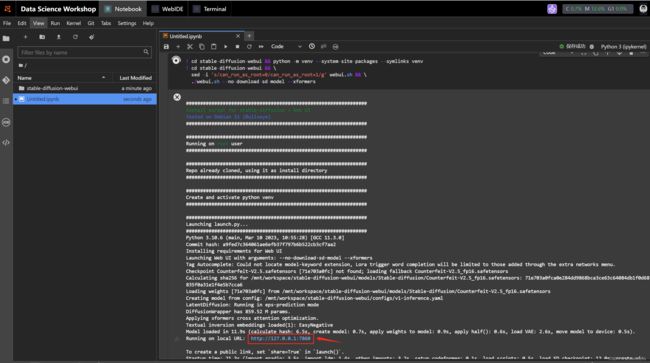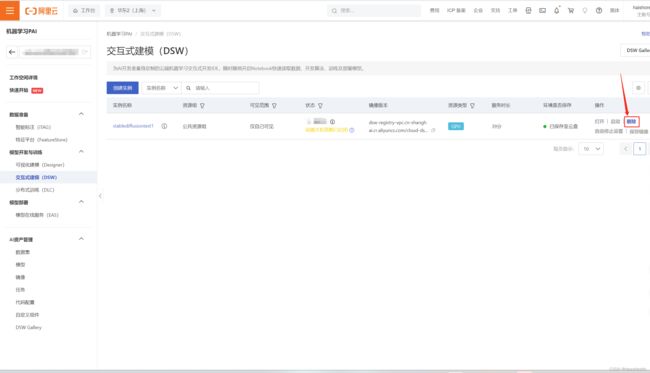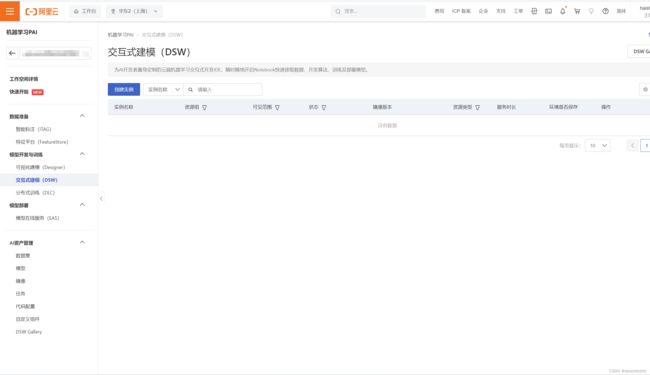使用阿里PAI DSW部署Stable Diffusion WebUI
进入到网址https://pai.console.aliyun.com/里边。
点击创建实例。

把实例名称填写好,选择GPU规格,然后选择实例名称是ecs.gn6v-c8g1.2xlarge。
选择stable-diffusion-webui-env:pytorch1.13-gpu-py310-cu117-ubuntu22.04,然后点击下一步。
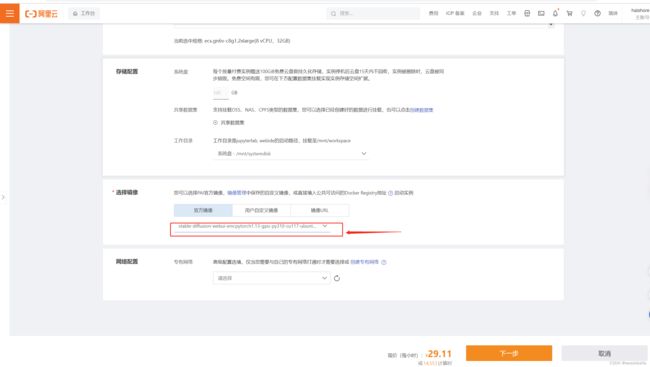
点击创建实例。
! apt install -y aria2安装aria2。
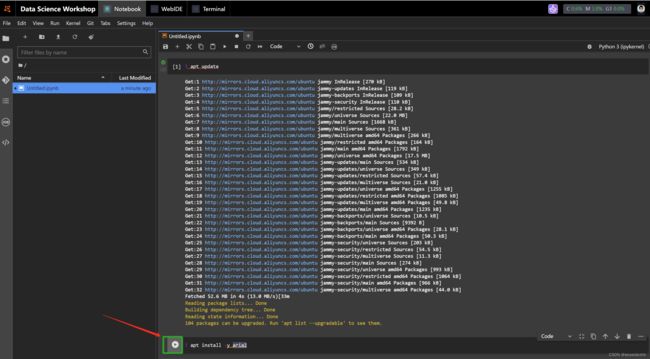
def aria2(url, filename, d):
!aria2c --console-log-level=error -c -x 16 -s 16 {url} -o {filename} -d {d}
url_prefix = {
"cn-shanghai": "http://pai-vision-data-sh.oss-cn-shanghai-internal.aliyuncs.com",
"cn-hangzhou": "http://pai-vision-data-hz2.oss-cn-hangzhou-internal.aliyuncs.com",
"cn-shenzhen": "http://pai-vision-data-sz.oss-cn-shenzhen-internal.aliyuncs.com",
"cn-beijing": "http://pai-vision-data-bj.oss-cn-beijing-internal.aliyuncs.com",
}
dsw_region = os.environ.get("dsw_region")
prefix = url_prefix[dsw_region] if dsw_region in url_prefix else "http://pai-vision-data-sh.oss-cn-shanghai.aliyuncs.com"
! git clone https://gitcode.net/mirrors/AUTOMATIC1111/stable-diffusion-webui.git下载源代码。

%cd stable-diffusion-webui进入到源代码里边。

! git checkout a9fed7c364061ae6efb37f797b6b522cb3cf7aa2进行检查。
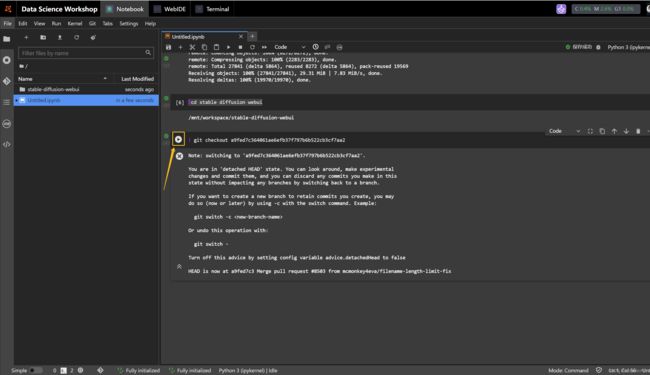
repositories_url = f"{prefix}/aigc-data/code/repositories.tar.gz"
aria2(repositories_url, repositories_url.split("/")[-1], "./")
! tar -xf repositories.tar.gz进行解压。

%cd stable-diffusion-webui/extensions
! git clone https://gitcode.net/mirrors/DominikDoom/a1111-sd-webui-tagcomplete.git
! git clone https://gitcode.net/ranting8323/stable-diffusion-webui-localization-zh_CN
%cd ..
! wget -c http://pai-vision-data-sh.oss-cn-shanghai.aliyuncs.com/aigc-data/webui_config/config.json
%cd ..
model_url = f"{prefix}/aigc-data/sd_models/Counterfeit-V2.5_fp16.safetensors"
aria2(model_url, model_url.split("/")[-1], "stable-diffusion-webui/models/Stable-diffusion")
vae_url = f"{prefix}/aigc-data/vae_models/Counterfeit-V2.5.vae.pt"
aria2(vae_url, vae_url.split("/")[-1], "stable-diffusion-webui/models/VAE")
embedding_url = f"{prefix}/aigc-data/embedding/EasyNegative.safetensors"
aria2(embedding_url, embedding_url.split("/")[-1], "stable-diffusion-webui/embeddings")
! cd stable-diffusion-webui && python -m venv --system-site-packages --symlinks venv
! cd stable-diffusion-webui && \
sed -i 's/can_run_as_root=0/can_run_as_root=1/g' webui.sh && \
./webui.sh --no-download-sd-model --xformers
模型的VAE:Counterfeit-V2.5.vae.pt
提示词:
prompt
((masterpiece,best quality)),1girl, solo, animal ears, rabbit, barefoot, knees up, dress, sitting, rabbit ears, short sleeves, looking at viewer, grass, short hair, smile, white hair, puffy sleeves, outdoors, puffy short sleeves, bangs, on ground, full body, animal, white dress, sunlight, brown eyes, dappled sunlight, day, depth of field
negative prompt
EasyNegative, extra fingers,fewer fingers
采样方法(Sampler):DPM++2M Karras
高清修复:勾选
重绘幅度:0.6
放大倍率:1.8
高度:832
提示词相关性(CFG Scale):10
随机种子(seed):2337269170